如何查看您喜歡的 Instagram 故事

Instagram 故事已成為提高參與度並為粉絲提供幕後或自發性內容的首選方法。自從
Solitaire 是舊版 Windows 操作系統上玩得最多的遊戲之一。當它預裝在 Windows XP 桌面上時很流行,每個人都喜歡在他們的 PC 上玩紙牌遊戲。
由於較新的Windows 版本已經出現,對舊遊戲的支持出現了一些下滑。但是紙牌在喜歡玩它的每個人的心中都佔有特殊的地位,因此微軟決定將它也保留在其操作系統的最新版本中。

由於這是一款相當古老的遊戲,當我們嘗試在最新的 Windows 10 筆記本電腦或台式機上玩 Microsoft Solitaire 系列時,我們中的一些人可能會遇到一些問題。
內容
修復無法啟動 Microsoft Solitaire Collection
在本文中,我們將深入討論如何讓Microsoft Solitaire Collection 重新在最新的 Windows 10 設備上運行。
方法 1:重置 Microsoft Solitaire Collection
1.按Windows鍵+ I打開設置並單擊應用程序。

2. 從左側窗格中選擇應用程序和功能。
3. 向下滾動並從列表中選擇Microsoft Solitaire Collection應用程序,然後單擊高級選項。
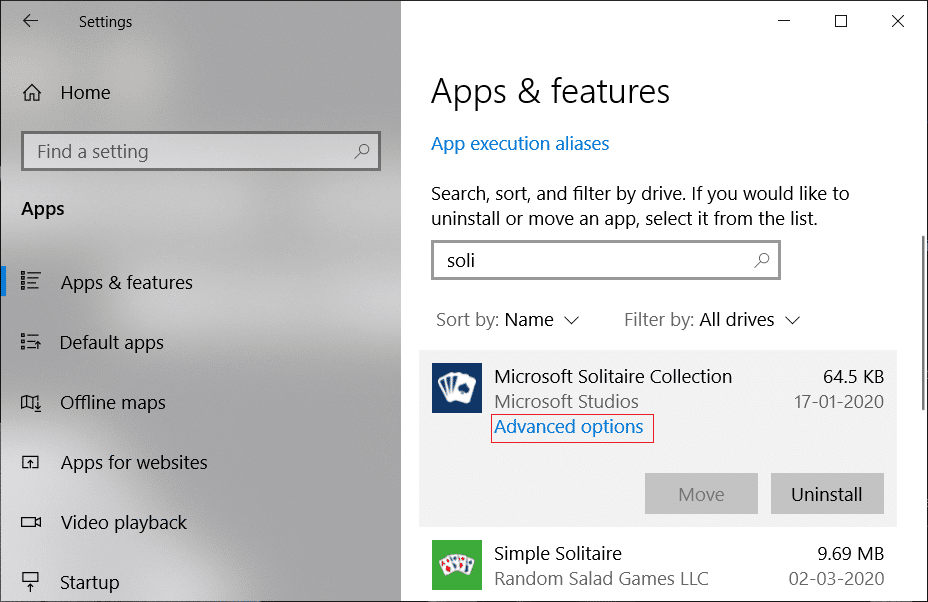
4. 再次向下滾動並單擊重置選項下的重置按鈕。
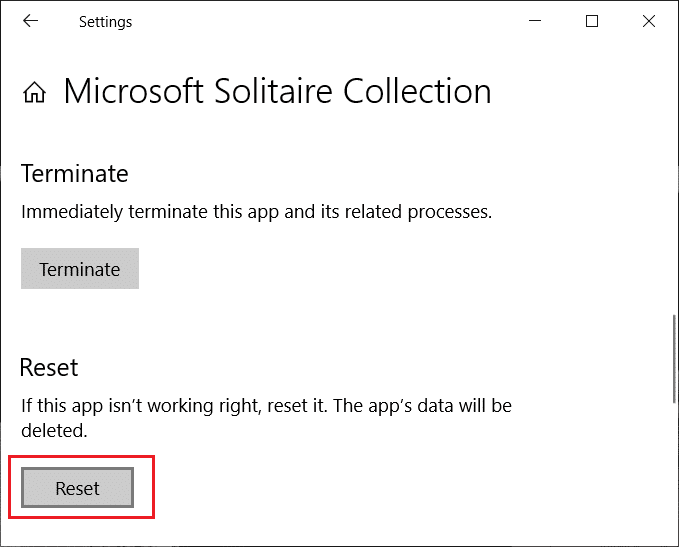
方法 2:運行 Windows 應用商店應用程序疑難解答
如果 Microsoft Solitaire 系列無法在 Windows 10 上正確啟動,您可能需要嘗試重置應用程序以查看是否有效。如果有任何損壞的文件或配置可能導致無法啟動 Microsoft Solitaire Collection,這將非常有用。
1. 按Windows 鍵 + I打開設置, 然後單擊更新和安全。

2. 單擊設置左側面板中的疑難解答選項,然後向下滾動並單擊Windows 應用商店應用選項下的運行疑難解答。

3. 按照屏幕上的說明自動檢測問題並修復它們。
另請閱讀: 修復此應用程序無法在 Windows 10 中打開的問題
方法 3:檢查 Windows 更新
運行不兼容版本的 Microsoft Solitaire 應用程序和 Windows 10 操作系統本身可能會導致 Solitaire 遊戲停止正確加載。要驗證並查看是否有任何待處理的 Windows 更新,請按照以下步驟操作:
1. 按Windows 鍵 + I打開設置, 然後單擊更新和安全。

2. 現在點擊檢查更新。在檢查更新以及下載適用於 Windows 10 的最新更新時,您必須確保互聯網連接有效。

3. 如果有任何未決更新,請完成安裝,然後重新啟動機器。
嘗試重新啟動 Microsoft Solitaire Collection 應用程序,看看您是否能夠解決無法啟動 Microsoft Solitaire Collection 問題。
方法 4:卸載並重新安裝 Microsoft Solitaire Collection
任何應用程序的典型重新安裝將導致程序的全新和乾淨的副本,沒有任何損壞或損壞的文件。
在 Windows 10 上卸載 Microsoft Solitaire Collection:
1.按Windows鍵+ I打開設置並單擊應用程序。

2. 向下滾動並從列表中選擇Microsoft Solitaire Collection應用程序,然後單擊卸載按鈕。
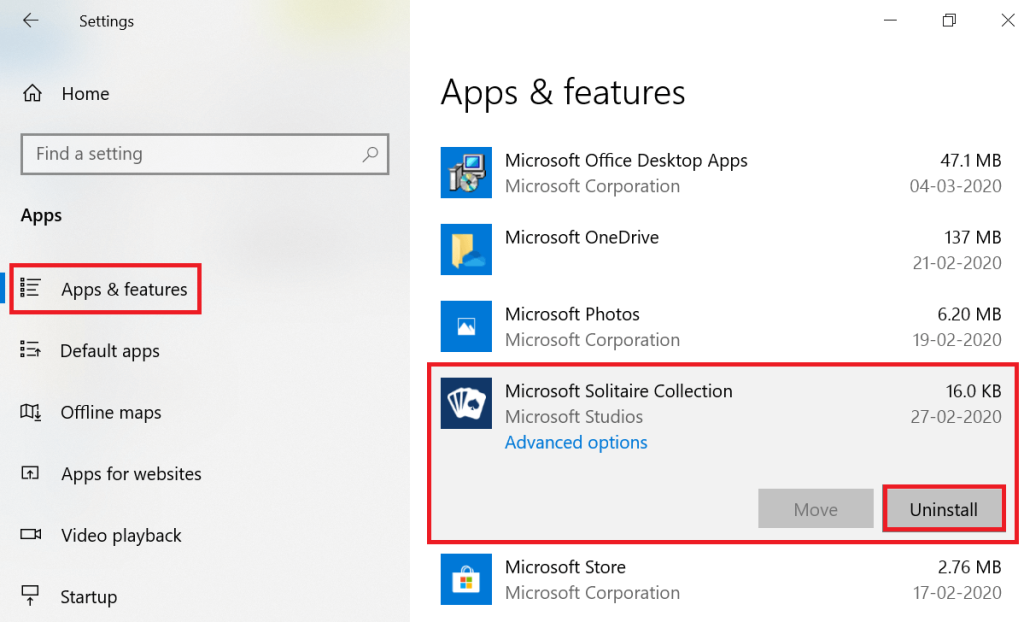
3. 按照屏幕上的說明完全卸載應用程序。
重新安裝 Microsoft Solitaire Collection:
1. 打開微軟商店。您可以從“開始”菜單中或通過在“搜索”中搜索 Microsoft Store來啟動它。

2. 搜索Solitaire並單擊Microsoft Solitaire Collection搜索結果。
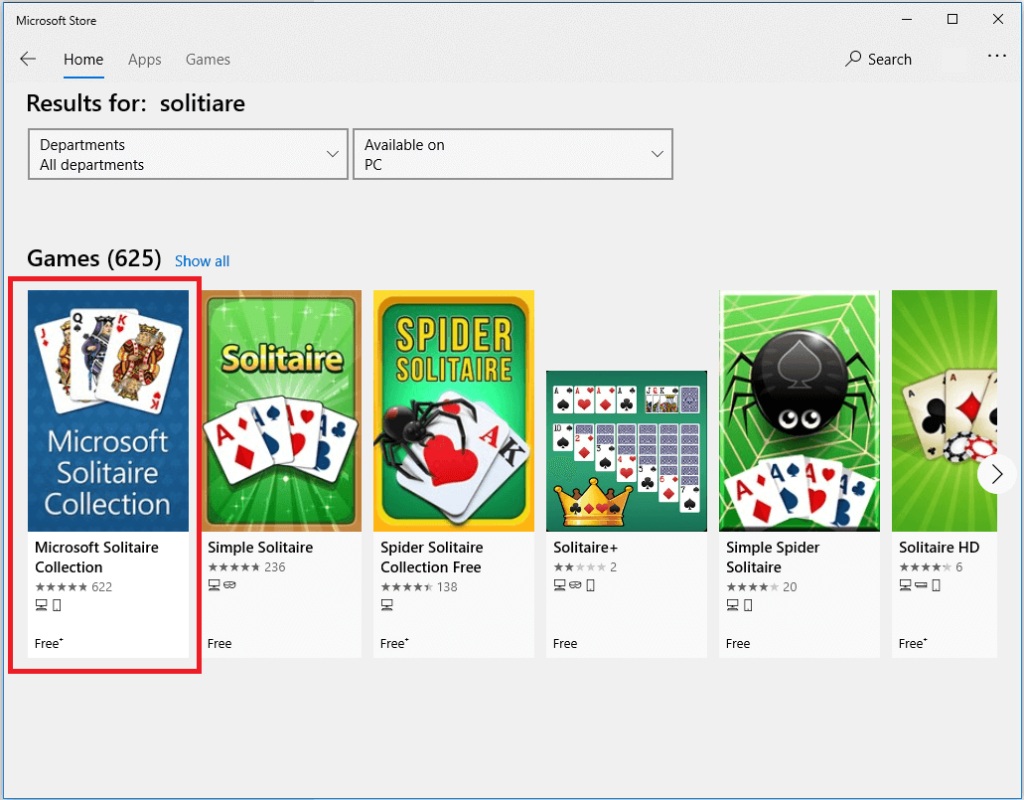
3. 單擊安裝按鈕安裝應用程序。確保您有有效的互聯網連接。
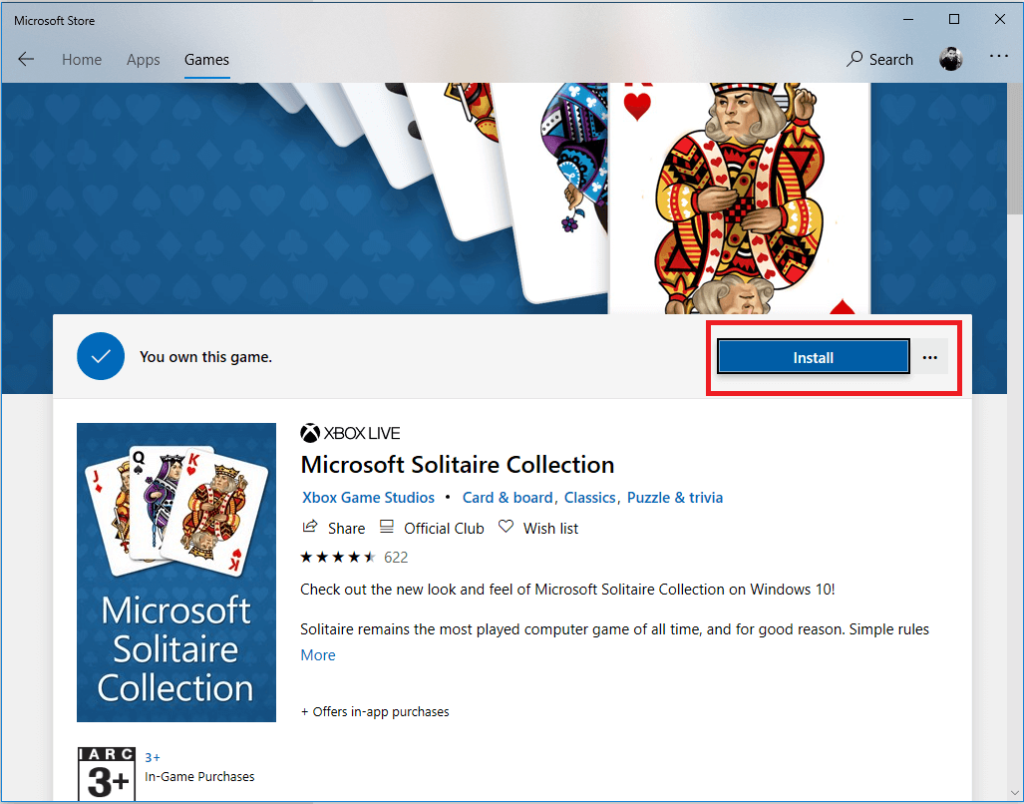
重新啟動您的計算機,看看您是否能夠解決無法啟動 Microsoft Solitaire Collection 的問題。
步驟 5:重置 Windows 應用商店緩存
Windows 應用商店緩存中的無效條目可能會導致某些遊戲或應用程序(如 Microsoft Solitaire Collection)停止正常工作。要清除 Windows 應用商店緩存,您可以嘗試以下操作。
1.搜索為wsreset.exe在開始菜單的搜索。在出現的搜索結果上單擊 以管理員身份運行。
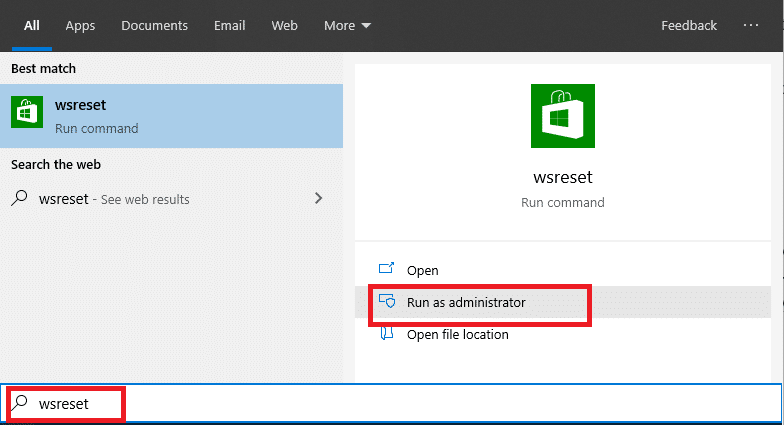
2. 讓 Windows 應用商店重置應用程序完成其工作。應用程序重置後,重新啟動 Windows 10 PC 並嘗試再次啟動 Microsoft Solitaire Collection。
另請閱讀: 在 Windows 10 中更改 Chrome 緩存大小
這匯總了您可以嘗試修復的方法列表無法在 Windows 10 上啟動 Microsoft Solitaire collection 問題。我希望你找到了你要找的東西。儘管遊戲本身很舊,但微軟通過將其保留在操作系統中而做得很好,以保持用戶滿意。
雖然重新安裝 Windows 10 操作系統是最後的手段,但您應該先嘗試此列表中的所有內容。由於所有已安裝的程序和設置在重新安裝過程中都會丟失,我們不建議重新安裝。但是,如果沒有其他方法可以使 Microsoft Solitaire Collection 正常運行,並且您不惜一切代價需要它運行,則可以全新安裝 Windows 10 操作系統,看看是否能解決問題。
Instagram 故事已成為提高參與度並為粉絲提供幕後或自發性內容的首選方法。自從
無論是根據流行的 TikTok 曲調創建有趣的內容,還是展示您的品牌的促銷片段,CapCut 都可以幫助您恰到好處。
如果您花費大量時間上網,您很可能遇到 Cloudflare 的人類驗證碼循環。這種安全措施有幾個原因,
統計和分析是 YouTube 的重要組成部分。該平台追蹤多項成就,包括觀看次數最多的視頻
《要塞英雄》和《星際大戰》的合作為玩家帶來了特種部隊的力量和《星際大戰》的任務。原力的力量出現在第 4 章中,
Twitch 平台可以選擇保護您免於在聊天中看到有害、冒犯性和辱罵性語言。對於年輕用戶,建議
https://www.youtube.com/watch?v=Pt48wfYtkHE Google 文件是一個出色的協作工具,因為它允許多人編輯和處理單個文檔
您可以使用多種方法在 Adobe Illustrator 中剪切形狀。這是因為許多物件不是以相同的方式創建的。很遺憾,
您是否曾在 Telegram 中收到過「此電話號碼已被禁止」的通知?如果是這樣,您可能想知道這意味著什麼。 Telegram 有限制
Snapchat 是一個流行的社交平台,允許用戶公開發布影片剪輯,並在有人沒有回應時直接向其他用戶發送訊息
抱歉,目前您只能向共同聯絡人發送訊息,而在與新聯絡人聯繫時,Telegram 中的錯誤可能會令人煩惱。
如果您想為手機建立演示文稿,則需要在 Google 幻燈片中將佈局變更為垂直。 Google 投影片適用於
Obsidian 提供了一個用於資源、筆記和想法之間連結建立和管理的平台。在 Obsidian 中建立連結可協助您解鎖新級別
將照片中兩張完全不同的臉合併起來總是一種很好的樂趣。混合兩個單獨的圖像以創建全新的外觀
https://www.youtube.com/watch?v=ptR9NfE8FVw Discord 頻道讓 Discord 應用程式變得有趣。無論是一個充滿迷因的文字頻道
更新日期:2023 年 10 月 19 日 有時,生活會阻礙我們實現社群媒體目標。你可能經歷過在手機上打字的時刻,
雖然可以停用 WhatsApp 上的通話,但除非您進行一些修改,否則在應用程式中很難找到此選項。很多用戶選擇
Roblox 用戶遇到的最大問題是陷入遊戲困境。這是因為您可能在使用時意外開啟了 UI 導航
https://www.youtube.com/watch?v=srNFChLxl5c Instagram 亮點是拉近與追蹤者的距離的好方法。您可以分享您的特殊時刻
如果您使用訊息應用程式與家人和朋友保持聯繫,那麼您已經熟悉 Facebook Messenger 和 WhatsApp。兩者都是免費的,


















